عندما تريد مشاركة الملفات مع فريق آخر من الأشخاص، أو حتى منح الفرق الأخرى ملكية الملفات، يمكنك نسخ (أو نقل) الملفات بين OneDrive للعمل أو المؤسسة التعليمية وموقع Microsoft SharePoint. يمكنك نسخ (أو نقل) الملفات والمجلدات من OneDrive إلى SharePoint ، أو من SharePoint إلى OneDrive ، أو داخل موقع SharePoint ، أو بين المواقع. حتى أنه بإمكانك نسخ الملفات من تطبيق OneDrive الخاص بشخص آخر إلى تطبيق OneDrive الخاص بك.
تلميح: يمكنك أيضا نسخ ملفاتك عبر مستكشف الملفات. لمزيد من المعلومات (باستخدام OneDriveOneDrive للعمل أو المؤسسة التعليمية كمثال)، راجع نقل الملفات من OneDrive إلى OneDrive للعمل أو المؤسسة التعليمية.
تعرف على المزيد حول نسخ الملفات أو المجلدات داخل SharePoint، بالإضافة إلى هل يجب حفظ الملفات في OneDrive أو SharePoint؟
-
حدد الملفات أو المجلدات التي تريد نسخها، ثم حدد "نسخ" إليها.
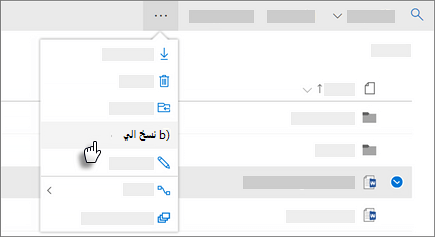
ملاحظة: إذا لم يظهر الأمر "نسخ إلى "، فمن المحتمل أنك تستخدم OneDrive للعمل أو المؤسسة التعليمية كلاسيكية أو مثيل محلي من OneDrive للعمل أو المؤسسة التعليمية. إذا كان الأمر كذلك، فاتبع الخطوات SharePoint 2016لنقل الملفات أو نسخها داخل المواقع أو بينها.
-
حدد الموقع الذي تريد النسخ إليه. تظهر المواقع ضمن المقطع "وصول سريع".
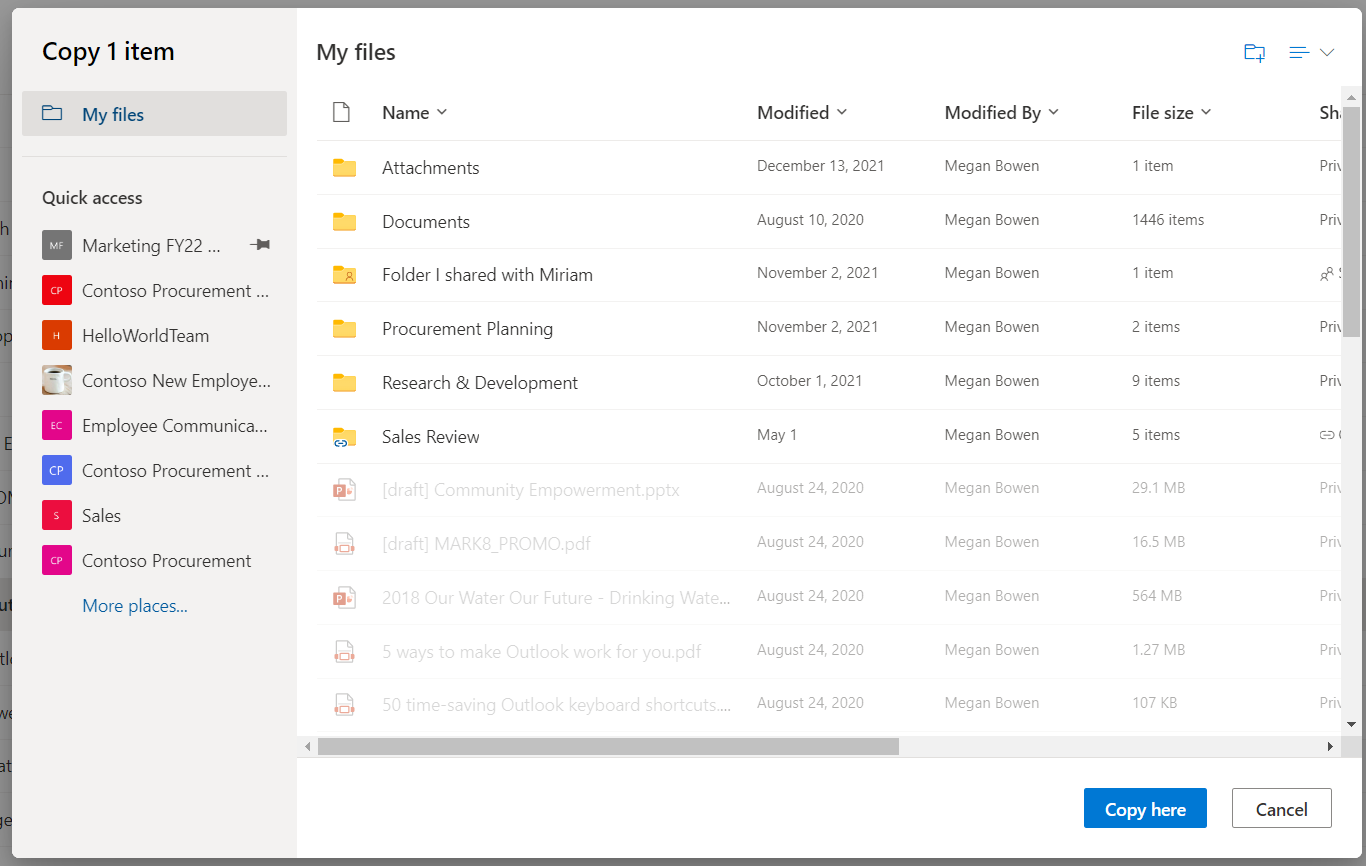
تظهر مواقع مختلفة وفقا لمكان تواجدك. على سبيل المثال، إذا كنت موجوداً على موقع SharePoint فستظهر لك المكتبة الحالية وتطبيق OneDrive الخاص بك والمواقع الأخرى. حدد المزيد من الأماكن... للاطلاع على الموقع الذي تريده.
ملاحظات:
-
إذا لم تتمكن من رؤية أي مواقع أخرى مدرجة عند نسخ العناصر، فلن تسمح مؤسستك بالنسخ عبر المواقع.
-
إذا كنت مسؤولا SharePoint أو مسؤولا عاما لمؤسستك، فراجع السماح بالبرنامج النصي المخصص أو منعه لمعرفة كيفية تمكين النسخ عبر المواقع في مركز إدارة SharePoint.
-
إذا لم تتمكن من رؤية الموقع الذي تبحث عنه في قائمة المواقع في جزء التنقل الأيمن أو عند تحديد المزيد من الأماكن... الارتباط، يمكنك الانتقال إلى الموقع واستخدام "تثبيت" في "الوصول السريع" للتأكد من ظهوره في جزء التنقل الأيمن من مربع الحوار "نقل/نسخ".
-
-
حدد الموقع الذي تريد نقل العناصر إليه، ثم حدد "نسخ" هنا لبدء نسخ العناصر.
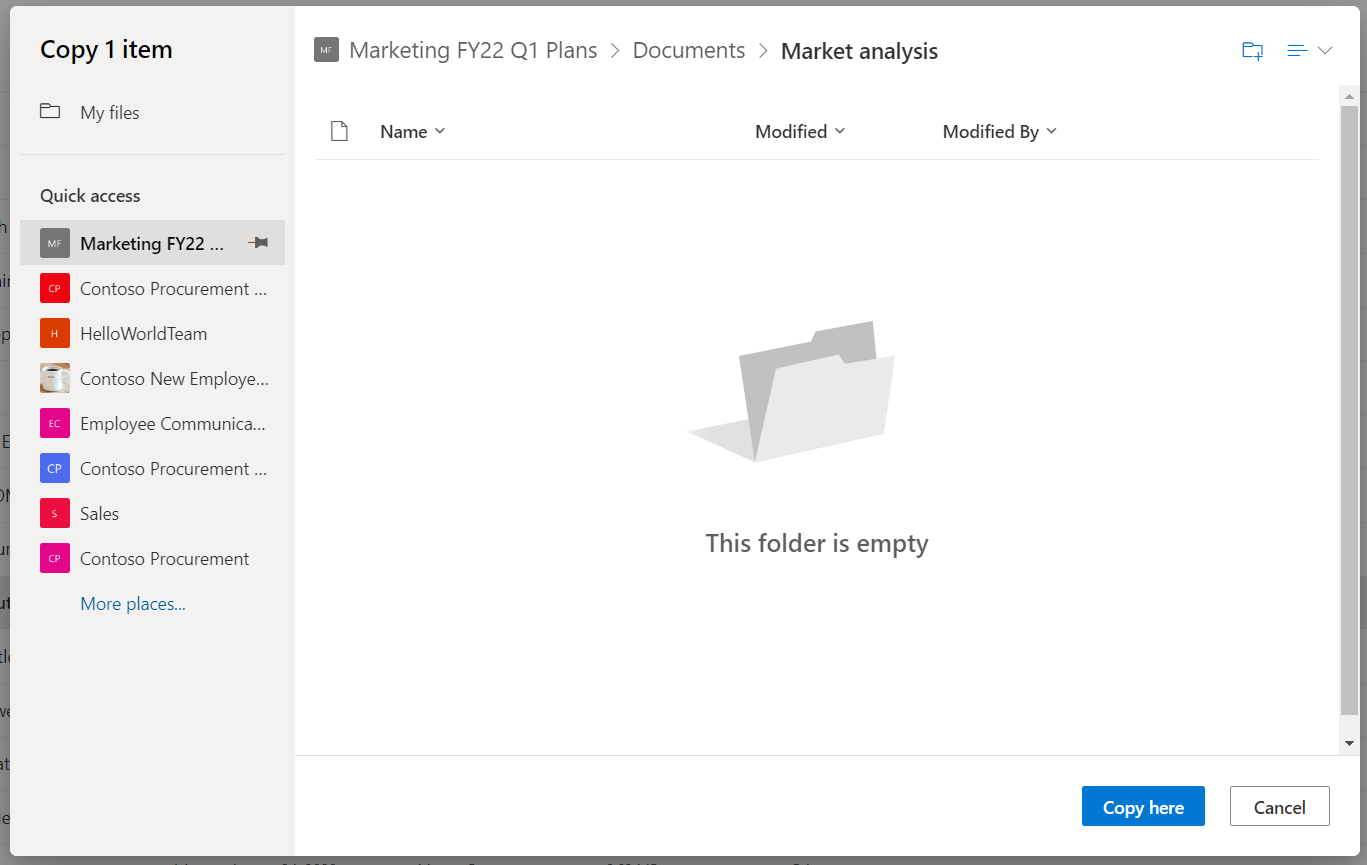
ملاحظات:
-
يمكنك نسخ ما يصل إلى 500 ميغابايت من الملفات والمجلدات في كل مرة باستخدام المدخل عبر الإنترنت. لنسخ ملفات أكبر أو ملفات يزيد إجمالي حجمها عن 500 ميغابايت، استخدم مستكشف الملفات. لمزيد من المعلومات (باستخدام OneDriveOneDrive للعمل أو المؤسسة التعليمية كمثال)، راجع نقل الملفات من OneDrive إلى OneDrive للعمل أو المؤسسة التعليمية.
-
عند استخدام "نسخ" مع المستندات التي تحتوي على محفوظات الإصدارات، يتم نسخ الإصدار الأخير فقط. لنسخ الإصدارات السابقة، تحتاج إلى استعادة كل إصدار ونسخه. لمزيد من المعلومات حول تعيين الإصدار، راجع تمكين تعيين الإصدار لقائمة أو مكتبة وتكوينه.
هل تحتاج إلى مزيد من المساعدة؟
|
|
الاتصال بالدعم للحصول على تعليمات حول حساب Microsoft واشتراكاتك، تفضل بزيارة تعليمات الحساب & الفوترة. للحصول على الدعم التقني، انتقل إلى الاتصال بدعم Microsoft وأدخل مشكلتك وحدد الحصول على المساعدة. إذا ما زلت بحاجة إلى المساعدة، فحدد الاتصال بالدعم لكي يتم توجيهك إلى خيار الدعم الأفضل. |
|
|
|
المسؤولون يجب أن يعرض المسؤولون تعليمات لمسؤولين OneDriveأو مجتمع OneDrive التقني أو الاتصال بدعم Microsoft 365 للأعمال. |












